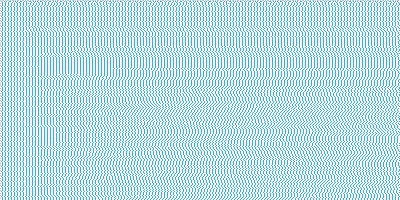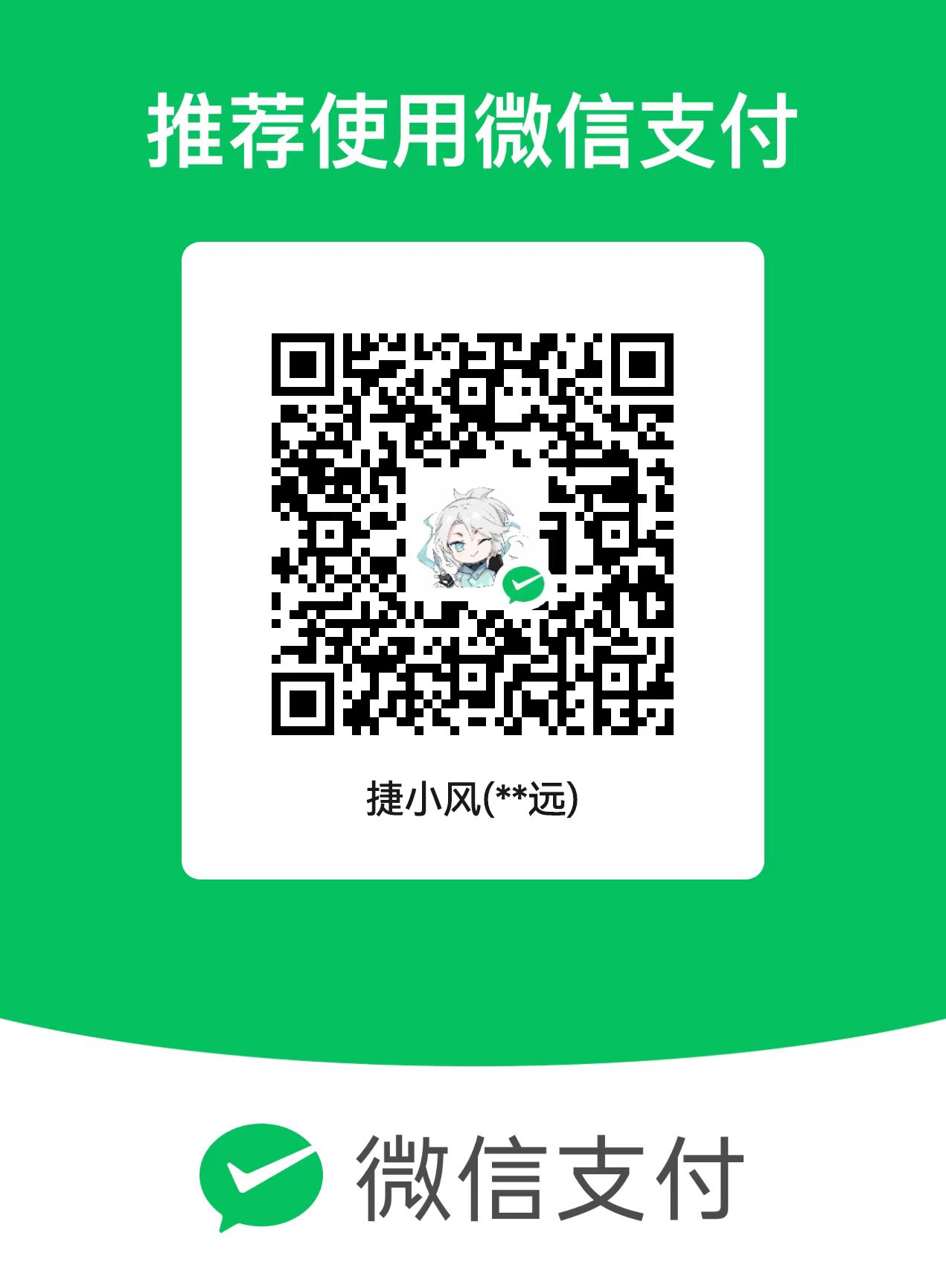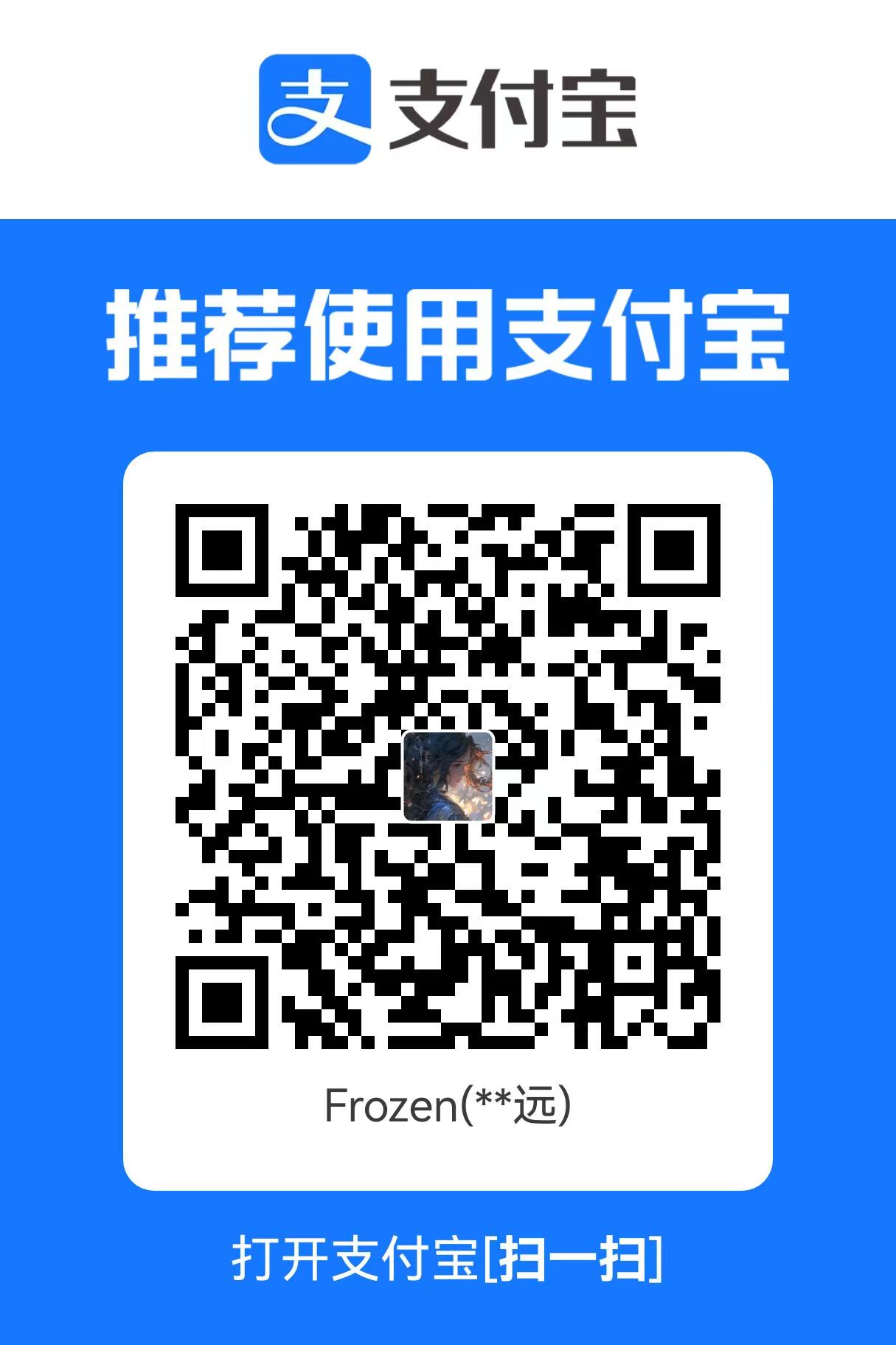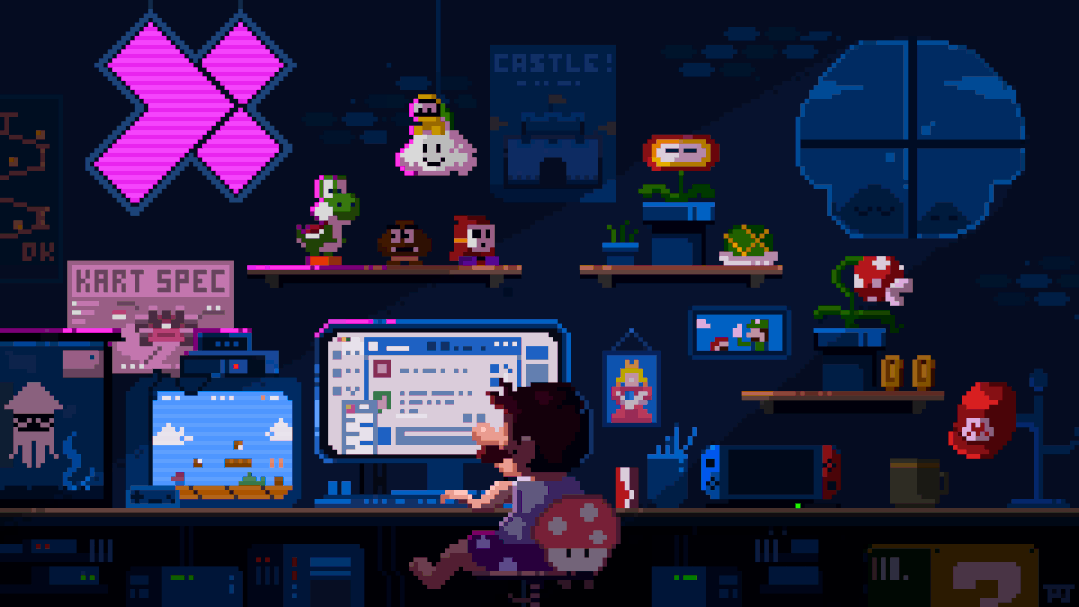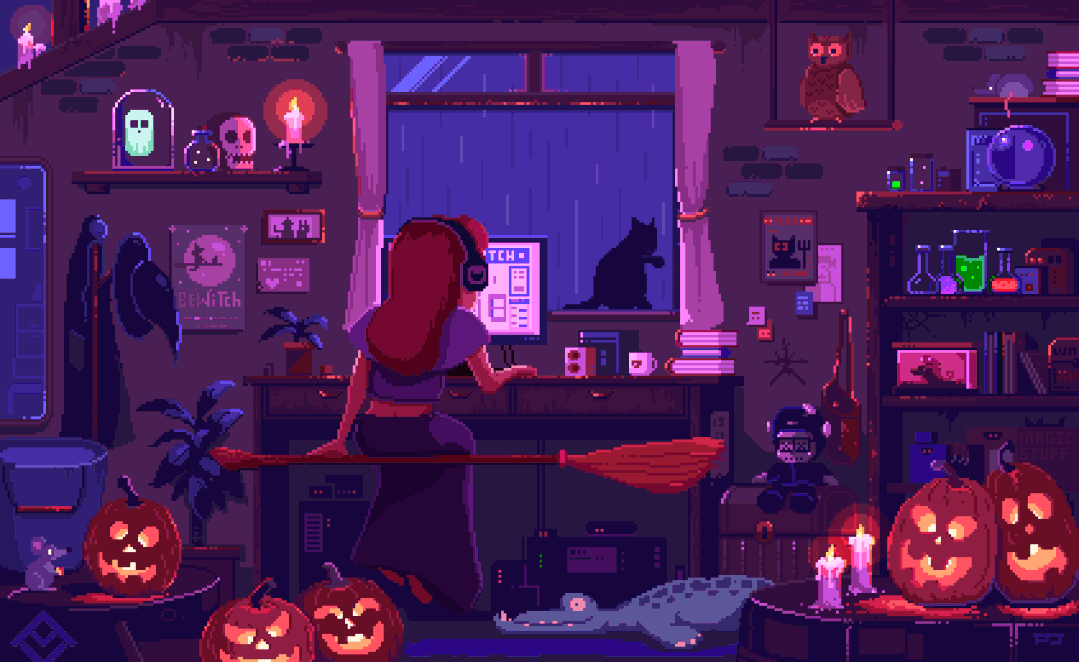Mac 上配置 LaTeX 编译环境完整指南:从零到 VS Code 完美集成

Mac 上配置 LaTeX 编译环境完整指南:从零到 VS Code 完美集成
Penry写在前面
LaTeX 是学术写作和科技文档排版的首选工具,但在 Mac 上配置 LaTeX 编译环境对于新手来说可能有些复杂。本文将从零开始,详细介绍如何在 Mac 上配置完整的 LaTeX 环境,并实现与 VS Code 的完美集成。
本文特色:
- 全局配置方案:一次配置,所有 LaTeX 项目自动应用,无需重复设置
- 完整功能支持:包含 XeLaTeX、PDFLaTeX、LaTeXmk、BibTeX、Biber 等所有常用工具
- 智能编译:自动处理多遍编译、参考文献和依赖关系
- 自动清理:编译后自动清理临时文件,保持项目整洁
- 效率提升:自定义快捷键配置,大幅提升写作速度
通过本文的配置,你将能够在任何 LaTeX 项目中享受一致的、高效的编写体验。
目录
本文包含以下内容:
- MacTeX 安装(三种方案)
- 环境变量配置
- VS Code 集成配置(全局配置推荐)
- 完整编译工具和配方配置
- 自定义快捷键配置(提升写作效率)
- 测试验证
- 常见问题解决
方案选择
在 Mac 上安装 LaTeX,主要有三种方案:
| 方案 | 安装包大小 | 特点 | 适用场景 |
|---|---|---|---|
| MacTeX | ~4GB | 完整版,包含所有常用包 | 长期使用,需要完整功能 |
| BasicTeX | ~100MB | 轻量版,按需安装包 | 偶尔使用,节省空间 |
| MacTeX-no-gui | ~4GB | 命令行版,无 GUI 应用 | 只需要命令行工具 |
推荐方案:MacTeX(完整版),虽然安装包较大,但包含所有常用包和工具,避免后续频繁安装依赖。
方法一:MacTeX 完整安装(推荐)
1. 安装 MacTeX
方法 A:使用 Homebrew(推荐)
如果你已经安装了 Homebrew,这是最简单的方式:
1 | brew install --cask mactex |
方法 B:手动下载安装
- 访问 MacTeX 官网
- 下载
MacTeX.pkg(约 4GB) - 双击安装包,按照提示完成安装
注意:安装过程可能需要 10-30 分钟,请耐心等待。
2. 配置环境变量
安装完成后,需要将 TeX Live 工具添加到系统 PATH 中。
自动配置脚本
创建一个配置脚本 setup_latex.sh:
1 |
|
运行脚本:
1 | chmod +x setup_latex.sh |
手动配置
如果不想使用脚本,可以手动编辑 ~/.zshrc 文件:
1 | # 打开配置文件 |
3. 验证安装
检查 LaTeX 工具是否可用:
1 | # 检查命令路径 |
如果看到版本信息,说明安装成功!
方法二:BasicTeX 轻量安装
如果你只需要基本功能,或者想节省磁盘空间,可以使用 BasicTeX:
1. 安装 BasicTeX
1 | brew install --cask basictex |
2. 配置环境变量
1 | echo 'export PATH="/usr/local/texlive/2025basic/bin/universal-darwin:$PATH"' >> ~/.zshrc |
3. 安装常用包
BasicTeX 只包含基础包,需要手动安装常用包:
1 | sudo tlmgr update --self |
VS Code 集成配置
VS Code 配合 LaTeX Workshop 扩展,可以提供最佳的 LaTeX 编写体验。
1. 安装 LaTeX Workshop 扩展
- 打开 VS Code
- 按
Cmd+Shift+X打开扩展面板 - 搜索 “LaTeX Workshop”
- 安装由 James Yu 开发的扩展
2. 配置 LaTeX Workshop
配置方式选择
LaTeX Workshop 的配置可以在两个位置进行:
| 配置位置 | 适用场景 | 配置文件路径 |
|---|---|---|
| 全局配置 | 所有 LaTeX 项目通用,推荐 | ~/Library/Application Support/Code/User/settings.json |
| 项目配置 | 特定项目需要特殊配置 | .vscode/settings.json |
推荐使用全局配置,这样所有 LaTeX 项目都可以使用相同的编译配方和设置,无需在每个项目中重复配置。
全局配置方法
- 按
Cmd+Shift+P打开命令面板 - 输入 “Preferences: Open User Settings (JSON)”
- 在打开的
settings.json文件中添加以下完整配置:
1 | { |
配置说明
编译工具(Tools):
- xelatex:支持中文和现代字体的编译工具(推荐用于中文文档)
- pdflatex:标准 PDF 编译工具
- latexmk:智能编译工具,自动处理多遍编译和依赖
- biber:现代参考文献管理工具(与 biblatex 配合使用)
- bibtex:传统参考文献管理工具
编译配方(Recipes):
- XeLaTeX:单次编译,适合简单文档
- PDFLaTeX:单次编译,标准工具
- BibTeX:仅处理参考文献
- LaTeXmk:智能编译,自动处理所有依赖
- xelatex -> biber -> xelatex*2:完整编译流程(默认配方),适用于使用 biblatex 的文档
- xelatex -> bibtex -> xelatex*2:完整编译流程,适用于使用传统 BibTeX 的文档
- pdflatex -> bibtex -> pdflatex*2:PDFLaTeX 完整编译流程
其他重要设置:
autoBuild.run: "onSave":保存时自动编译autoClean.run: "onBuilt":编译后自动清理临时文件recipe.default:默认使用的编译配方view.pdf.viewer: "tab":在 VS Code 标签页中预览 PDFsynctex.keybinding: "double-click":双击 PDF 定位到源码
项目级配置(可选)
如果某个项目需要特殊配置,可以在项目根目录创建 .vscode/settings.json:
1 | { |
项目配置会覆盖全局配置,但通常只需要全局配置即可。
3. VS Code 使用技巧
编译文档
- 自动编译:保存
.tex文件时自动编译 - 手动编译:按
Cmd+Option+B - 选择编译工具:点击状态栏的 “Recipe”
查看 PDF
- 自动预览:编译完成后自动在标签页打开
- 手动查看:按
Cmd+Option+V
同步定位(SyncTeX)
- PDF → 源码:双击 PDF 中的位置(已配置为双击触发)
- 源码 → PDF:按
Cmd+Option+J或Cmd+Click点击源码中的位置
提示:同步定位功能需要在编译时启用 -synctex=1 参数,配置中已包含此参数。
4. 自定义快捷键配置(提升写作效率)
为了提高 Markdown 和 LaTeX 文档的写作效率,我们可以配置一些实用的自定义快捷键。这些快捷键可以帮助你快速插入常用的代码片段。
快捷键快速参考
| 快捷键 | 功能 | 记忆方法 |
|---|---|---|
Cmd+Shift+I |
切换斜体 *text* |
Italic(斜体) |
Cmd+B |
切换加粗 **text** |
Bold(加粗) |
Cmd+U |
插入下划线 <u></u> |
Underline(下划线) |
Cmd+K |
插入链接 [text](url) |
Key(链接是关键) |
Cmd+P |
插入居中图片 | Picture(图片) |
Cmd+T |
插入表格 | Table(表格) |
Cmd+D |
插入代码块 | Develop(开发代码) |
配置方法
打开 VS Code/Cursor 的快捷键配置文件:
- 按
Cmd+Shift+P打开命令面板 - 输入 “Preferences: Open Keyboard Shortcuts (JSON)”
- 在打开的
keybindings.json文件中添加以下配置:
1 | [ |
快捷键说明
| 快捷键 | 功能 | 说明 | 插入内容示例 |
|---|---|---|---|
Cmd+Shift+I |
切换斜体 | 选中文本后切换斜体格式(Markdown 插件功能) | *文本* 或 _文本_ |
Cmd+B |
切换加粗 | 选中文本后切换加粗格式(Markdown 插件功能) | **文本** |
Cmd+U |
插入下划线 | 快速插入 HTML 下划线标签 | <u>文本</u> |
Cmd+K |
插入链接 | 快速插入 Markdown 链接格式 | [链接文本](URL) |
Cmd+P |
插入居中图片 | 快速插入居中的 HTML 图片标签 | <p align="center"><img src="..." /></p> |
Cmd+T |
插入表格 | 快速插入 2x2 的 Markdown 表格模板 | 包含表头和两行数据的表格框架 |
Cmd+D |
插入代码块 | 快速插入代码块模板 | ```语言\n代码\n``` |
快捷键设计说明:
- 使用简单的
Cmd + 单字母组合,操作更快捷 - 字母选择遵循常用记忆规则:U(Underline)、K(Link)、P(Picture)、T(Table)、D(Code)
- 这些快捷键会覆盖 VS Code 的默认行为,但提供了更高效的写作体验
使用技巧
-
占位符导航:插入代码片段后,使用
Tab键在占位符之间跳转,快速填充内容 -
自定义修改:可以根据自己的需求修改代码片段内容,比如调整表格列数、图片默认尺寸等
-
快捷键冲突:这些快捷键会覆盖 VS Code 的默认行为:
Cmd+U原本是"转换为小写",现在用于插入下划线Cmd+K原本是"清除终端",现在用于插入链接Cmd+P原本是"快速打开文件",现在用于插入图片Cmd+T原本是"打开新标签页",现在用于插入表格Cmd+D原本是"选择下一个匹配项",现在用于插入代码块
如果这些默认功能对你很重要,可以改为其他组合键(如
Cmd+Option+字母或Cmd+Shift+字母)
实际应用示例
假设你正在编写一篇博客文章,需要快速插入内容:
- 插入链接:按
Cmd+K→ 自动插入[link text](link)→ 按Tab跳转到链接文本 → 输入文本 → 再按Tab→ 输入 URL - 插入图片:按
Cmd+P→ 自动插入居中图片标签 → 按Tab依次填充图片路径、alt 文本、宽度、高度 - 插入表格:按
Cmd+T→ 自动插入 2x2 表格框架 → 使用Tab键快速填充表头和内容 - 插入代码块:按
Cmd+D→ 自动插入代码块 → 输入语言类型(如python、bash)→ 按Tab→ 输入代码 - 插入下划线:按
Cmd+U→ 自动插入<u></u>标签 → 直接输入需要下划线的文本
效率对比:
- 传统方式:手动输入所有标签和格式,可能需要 10-20 秒
- 使用快捷键:一键插入模板,只需 2-3 秒填充内容,效率提升 5-10 倍
这些快捷键可以显著提升 Markdown 和 LaTeX 文档的编写效率,特别是在需要频繁插入格式化元素时。
测试验证
创建一个测试文件 test.tex:
1 | \documentclass{article} |
编译测试:
1 | xelatex test.tex |
如果成功生成 test.pdf,说明配置完成!
🔧 常见问题解决
问题 1:编译失败,提示找不到命令
原因:环境变量未正确配置或 VS Code 未重启。
解决方案:
- 运行
./setup_latex.sh配置环境变量 - 重启 VS Code(重要!)
- 检查终端中
which pdflatex是否返回路径
问题 2:中文显示乱码
原因:使用了不支持中文的编译工具。
解决方案:
- 使用
xelatex或lualatex而不是pdflatex - 确保
.tex文件使用 UTF-8 编码 - 在文档中使用
\usepackage[UTF8]{ctex}
问题 3:插入图片报错
错误信息:
1 | LaTeX Error: Unknown float option `H'. |
解决方案:
1 | \usepackage{graphicx} % 插入图片 |
图片路径格式:
- ✅ 正确:
{图片.png}或{./图片.png} - ❌ 错误:
{.\图片.png}
问题 4:PDF 预览不显示
解决方案:
- 检查编译是否成功(查看输出面板)
- 尝试手动编译:
Cmd+Option+B - 检查 PDF 文件是否生成
问题 5:包缺失错误
解决方案:
1 | # 更新包管理器 |
常用 LaTeX 工具
安装完成后,你将拥有以下工具:
- pdflatex - 标准 PDF 编译工具
- xelatex - 支持中文和现代字体的编译工具(推荐用于中文文档)
- lualatex - 现代 LaTeX 引擎
- latexmk - 智能编译工具,自动处理多遍编译和依赖关系
- bibtex - 传统参考文献管理工具
- biber - 现代参考文献管理工具(与 biblatex 配合使用)
- tlmgr - TeX Live 包管理器
总结
通过本文的配置,你现在应该能够:
- ✅ 在 Mac 上使用完整的 LaTeX 环境
- ✅ 在 VS Code 中高效编写 LaTeX 文档
- ✅ 使用全局配置,所有 LaTeX 项目自动应用相同设置
- ✅ 自动编译和预览 PDF(保存即编译)
- ✅ 支持中文文档编写(XeLaTeX)
- ✅ 支持参考文献管理(BibTeX/Biber)
- ✅ 自动清理临时文件,保持项目整洁
- ✅ 配置自定义快捷键提升写作效率
- ✅ 解决常见配置问题
配置优势
全局配置的优势:
- ✅ 一次配置,处处使用:所有 LaTeX 项目自动使用相同的编译配方
- ✅ 统一体验:在不同项目间切换时,编译行为保持一致
- ✅ 易于维护:只需在一个地方更新配置
- ✅ 无需重复:不需要在每个项目中创建
.vscode/settings.json
完整功能支持:
- ✅ 多种编译工具:XeLaTeX、PDFLaTeX、LaTeXmk
- ✅ 参考文献支持:BibTeX 和 Biber 双支持
- ✅ 智能编译:自动处理多遍编译和依赖关系
- ✅ 自动清理:编译后自动清理 20+ 种临时文件
推荐工作流程
- 打开项目:在 VS Code 中打开任何 LaTeX 项目(无需额外配置)
- 编写文档:使用自定义快捷键快速插入常用元素:
Cmd+K插入链接Cmd+P插入图片Cmd+T插入表格Cmd+D插入代码块Cmd+U插入下划线
- 自动编译:保存
.tex文件时自动编译(默认使用xelatex -> biber -> xelatex*2配方) - 查看预览:编译完成后自动在标签页打开 PDF
- 同步定位:双击 PDF 中的位置跳转到源码,或使用
Cmd+Option+J从源码跳转到 PDF
效率提升技巧
- ✅ 全局配置:一次配置,所有项目通用,无需重复设置
- ✅ 自动编译:保存即编译,无需手动操作
- ✅ 智能配方:默认配方自动处理参考文献和多遍编译
- ✅ 自动清理:编译后自动清理临时文件,保持项目整洁
- ✅ 双向同步:PDF 和源码之间快速跳转(双击 PDF 或
Cmd+Option+J) - ✅ 自定义快捷键:配置常用代码片段快捷键,大幅提升写作速度
- ✅ 智能补全:LaTeX Workshop 提供丰富的代码补全
编译配方选择建议
| 文档类型 | 推荐配方 | 说明 |
|---|---|---|
| 简单中文文档 | XeLaTeX | 单次编译,快速预览 |
| 含参考文献(biblatex) | xelatex -> biber -> xelatex*2 | 默认配方,完整编译 |
| 含参考文献(传统) | xelatex -> bibtex -> xelatex*2 | 使用传统 BibTeX |
| 复杂项目 | LaTeXmk | 智能处理所有依赖 |
下一步
- 学习 LaTeX 基础语法
- 探索更多 LaTeX 包和模板
- 学习参考文献管理(BibTeX/Biber)
- 根据项目需求切换编译配方
- 根据个人需求定制更多快捷键
📖 参考资源
祝你 LaTeX 写作愉快! 🎉